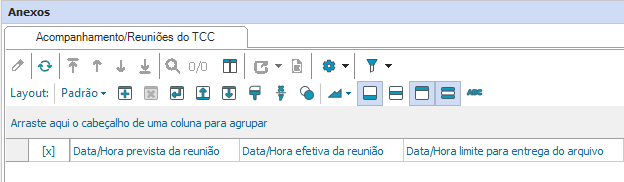Os cadastros referentes ao Trabalho de Conclusão de Curso (TCC), estão localizados no “Módulo Educacional” aba “Atividades Acadêmicas”
Vínculo do Professor/Orientador ao Período Letivo
Para realizar esse processo de vinculação do Professor /Orientador no período letivo escolha a opção “Trabalho de Conclusão de Curso (TCC)- Professores/ Orientadores por Período Letivo”
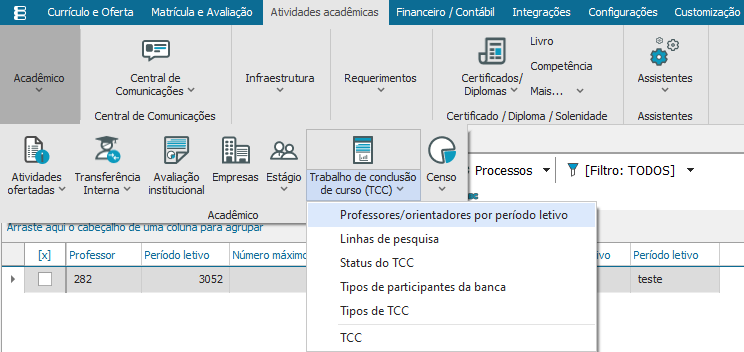
Aba – Identificação
Professor: informe o professor/ orientador destinado a vinculação;
Período letivo: informe o período letivo no qual será destinado esse orientador;
Número máximo de orientações: informe a quantidade de orientações que esse orientador poderá realizar;
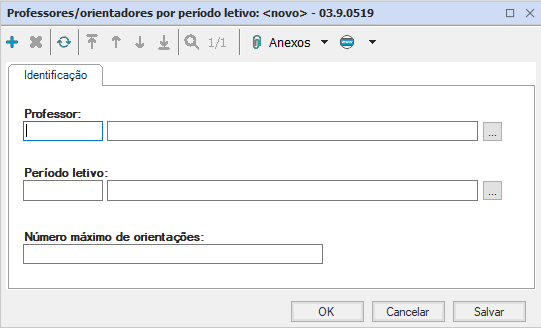
Clique em “Salvar”
Cadastros de Linhas de Pesquisa
Permite definir quais serão as linhas de pesquisas que os trabalhos de TCC serão cadastrados. Para realizar essa ação, selecione a opção “Trabalho de conclusão de curso – Linhas de Pesquisa”
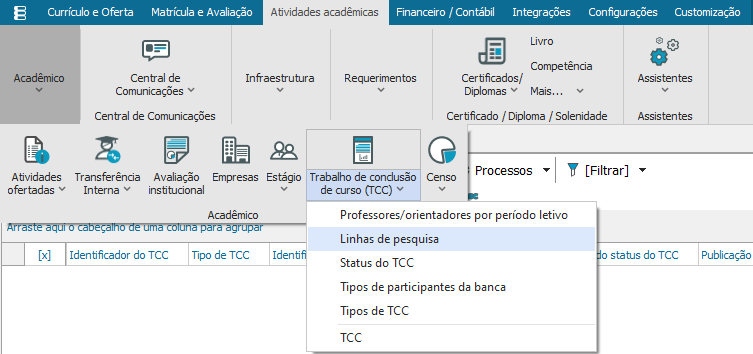
Linhas de Pesquisa | Aba – Identificação
Identificador da linha de pesquisa: Este campo é preenchido automaticamente pelo sistema de acordo a sequência;
Linha de pesquisa: informe o nome dessa nova linha;
Descrição: Dê uma descrição à ela se necessário (Opcional);
Ativa: Selecione este campo se essa linha de pesquisa se encontrará ativa para a visualização do professor orientador;
Clique em “Salvar”
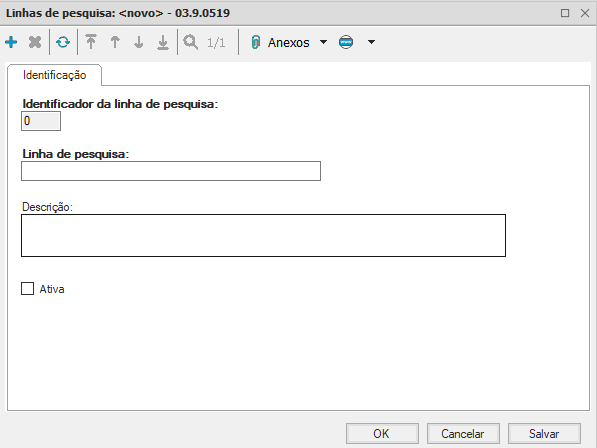
Cadastro de Tipos de TCC
Esse processo consiste em permitir classificar qual a modalidade do TCC. Para realizar esse processo, escolha “Trabalho de conclusão de curso – Tipos de TCC”
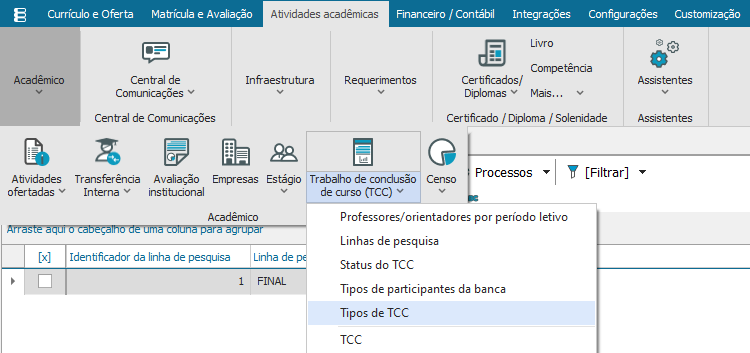
Tipos de TCC | Aba – Identificação
Identificador do tipo de TCC: Este campo é preenchido automaticamente pelo sistema de acordo com a sequência
Tipo de TCC: Informe o nome de identificação desse tipo de TCC;
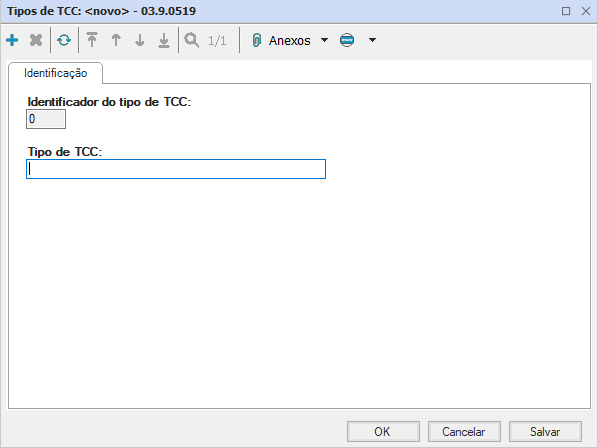
Em seguida, clique em “Salvar”
Cadastro de Status do TCC
Permite controlar o andamento do TCC. Além de informar se o status é um status final ou se indica desistência. Escolha a opção “Trabalho de Conclusão de Curso- Status de TCC”
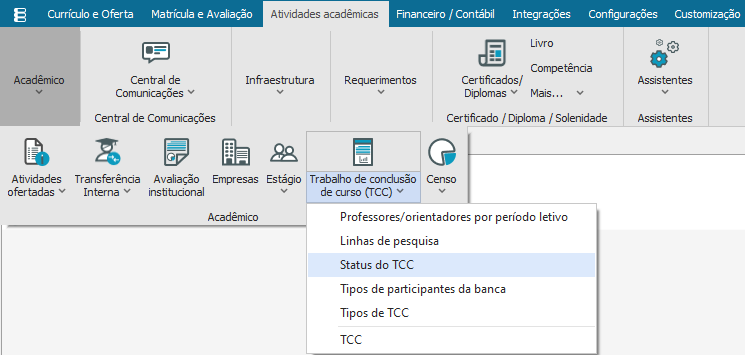
Status do TCC | Aba – Identificação
Identificador da linha de pesquisa: Este campo é preenchido automaticamente pelo sistema de acordo com a sequência;
Status do TCC: Informe um nome de identificação para esse status;
Indica status final do TCC: Selecione esse campo caso essa seja a funcionalidade destinada a esse status;
Indica desistência: Selecione esse campo caso essa seja a funcionalidade destinada a esse status;
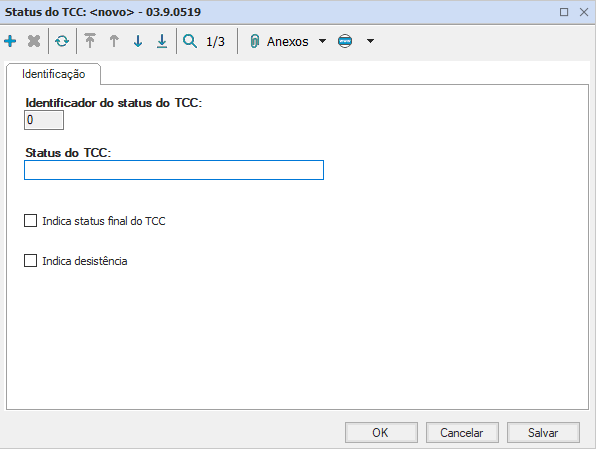
Clique em “Salvar”
Cadastro do TCC
Esse processo consiste em na finalidade em ter todo os histórico do trabalho do Aluno e a acompanhamento do Orientador. A secretaria, também tem a permissão de cadastrar o trabalho do aluno e todo os seu acompanhamento.
Para realizar o cadastro do TCC, escolha a opção “Trabalho de Conclusão de Curso- TCC”
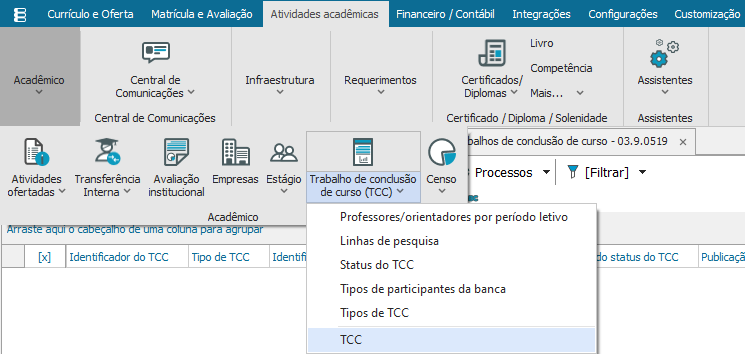
TCC | Aba – Identificação
Tema: Informe o tema do seu trabalho de conclusão de curso;
Tipo de TCC: Selecione o tipo já cadastrado dele;
Linha de pesquisa: Informe a linha de pesquisa;
Status do TCC: Informe a real situação do TCC, se esta em andamento, concluído ou finalizado;
Arquivo final do trabalho (Campo irrelevante, não é de seleção obrigatória);
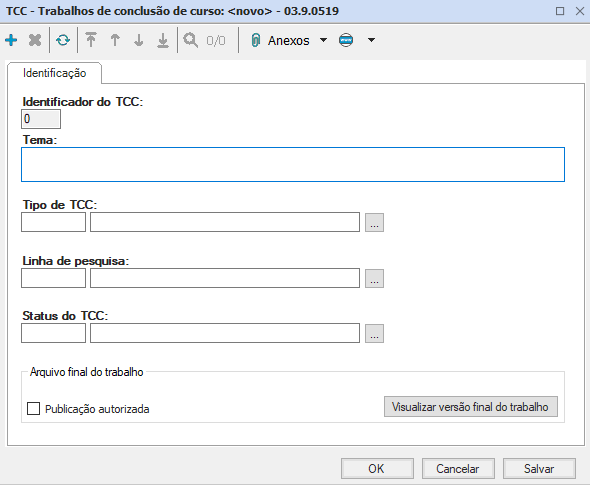
Clique em “Salvar”
Cadastro de Matrículas Vinculadas ao TCC
Esse processo consiste na visualização de relação dos alunos matriculados no portal.
Selecione o TCC – Anexos – Matrículas vinculadas ao TCC
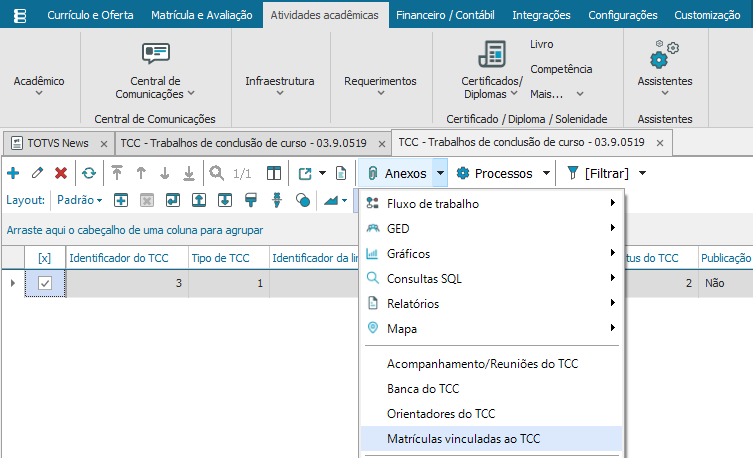
Nesta guia mostrará as matriculadas vinculadas a esse TCC, para vincular uma nova matrícula clique em “incluir”
Observação: Para vincular a matricula ao TCC, é necessário que a disciplina esteja associada na grade da Matriz Curricular do aluno, e a mesma precisa está configurada como disciplina de TCC.
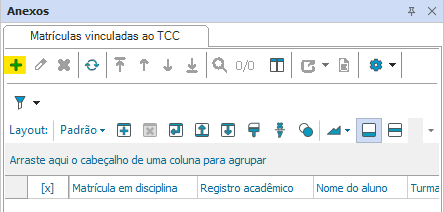
Matrículas vinculadas ao TCC | Aba – Identificação
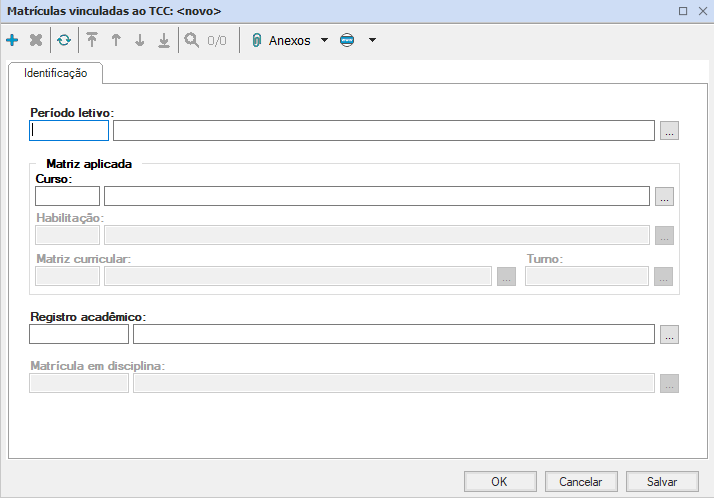
Período letivo: Informe o período letivo correspondente;
Matriz aplicada.
Curso: Informe o curso do aluno;
Habilitação: Informe a habilitação desse curso;
Matriz curricular: Informe a matriz curricular;
Turno: Selecione o turno do curso que o aluno está consumando;
Registro acadêmico: Selecione o aluno desejado;
Matrícula em disciplina: Informe a matrícula na disciplina;
Banca do TCC
Permite cadastrar a data, horário e local da apresentação do TCC e associar quais serão os participantes da banca.
Selecione o TCC – Anexos – Banca do TCC
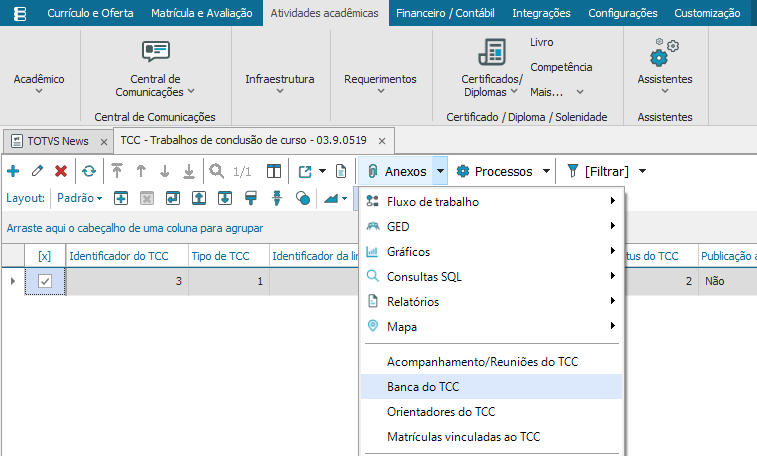
Banca do TCC | Aba – Identificação
Identificador da banca: Este campo é preenchido automaticamente pelo sistema de acordo com sua sequência;
Data / Hora da banca: Informe a data e horário de apresentação do TCC;
Local da banca: Informe a descrição do local da apresentação;
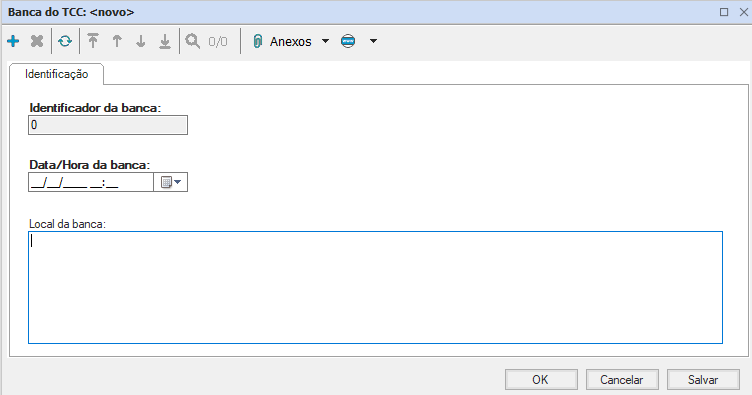
Para ser feita a inclusão dos participantes da banca escolha, “Anexos – Participantes da Banca”
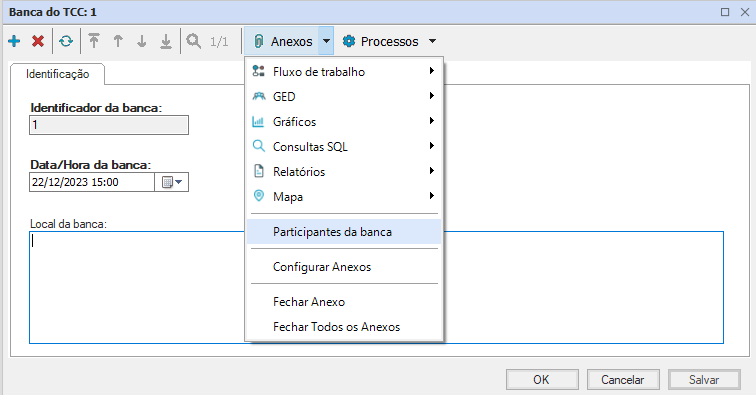
Após abrir a nova aba, clique em “Incluir”
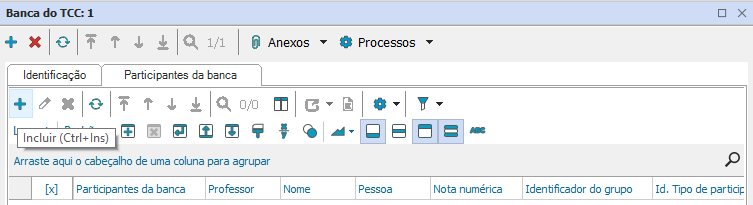
Participante da banca | Aba – Identificação
Caso o Participante seja professor.
Selecione “Professor da instituição”
–Professor: Selecione o participante;
–Id. Tipo de participante: Informe o tipo de pessoa;
Caso seja aluno.
Selecione “Pessoa Externa”
–Pessoa: Selecione do participante;
–Id. Tipo de participante: Informe o tipo de pessoa;
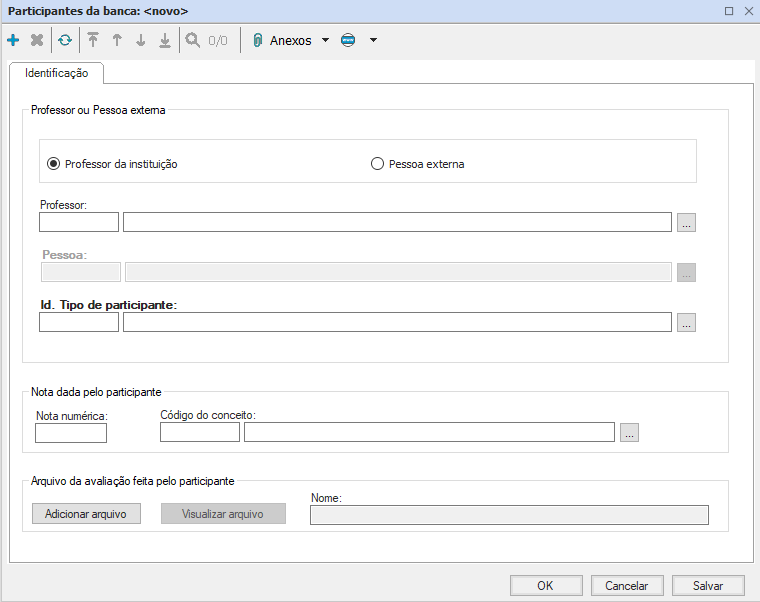
Clique em “Salvar”
Tipos de Participantes da Banca
Permite um cadastro dos tipos de participantes da banca.
Atividades acadêmicas – Acadêmico – Trabalho de conclusão de curso – Tipos de participantes da banca

Tipos de Participantes da banca | Aba – Identificação
Id. Tipo de participante: Este campo é preenchido automaticamente pelo sistema de acordo com sua sequência;
Tipo de participante: Informe a identificação do tipo de participante (Ex. Orientador, Coordenador, Externo, Convidado especial);

Clique em “Salvar”
Acompanhamento/ Reuniões TCC
Permite visualizar as reuniões de acompanhamento, contendo o histórico dos arquivos postados e os comentários separados por dia. Visualizar datas previstas dos acompanhamentos e data limite de entrega do arquivo para esses acompanhamentos.
Atividades acadêmicas – Acadêmico – Trabalho de Conclusão de curso – TCC
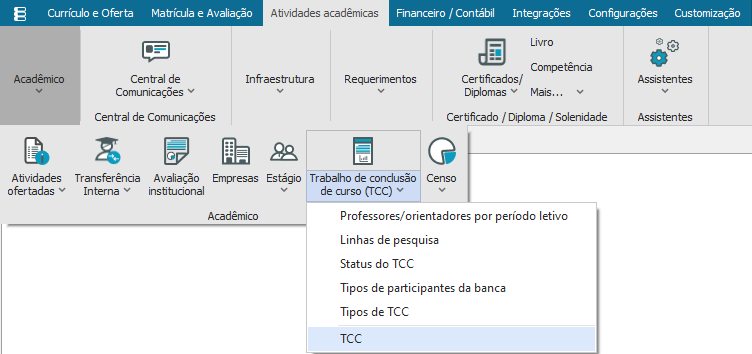
Selecione o TCC no qual deseja visualizar os fluxos Anexos – Acompanhamento / Reuniões do TCC
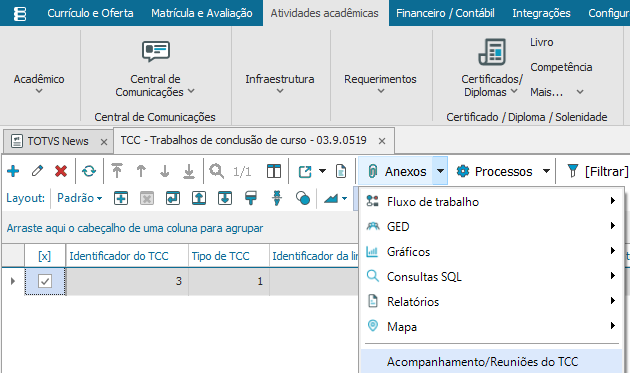
Nesta seguinte aba poderá realizar o acompanhamento do TCC